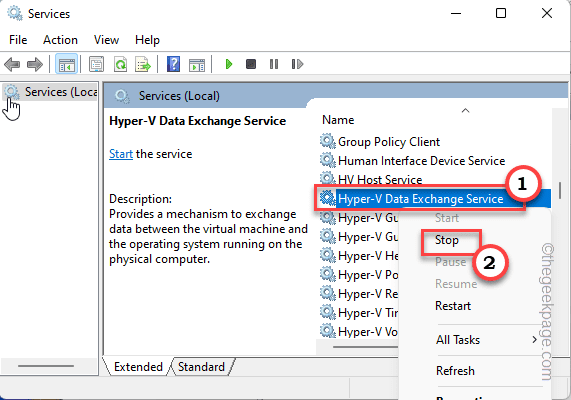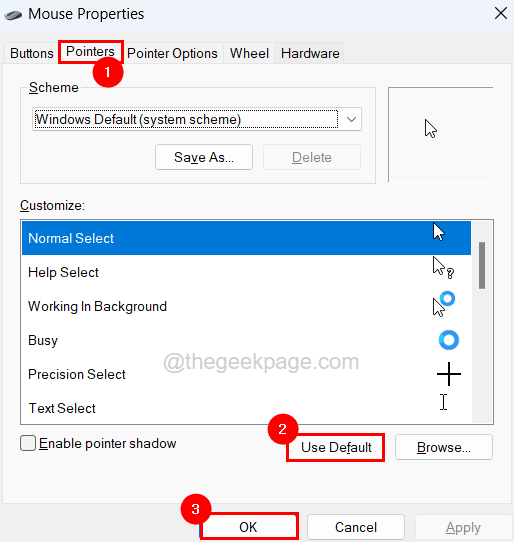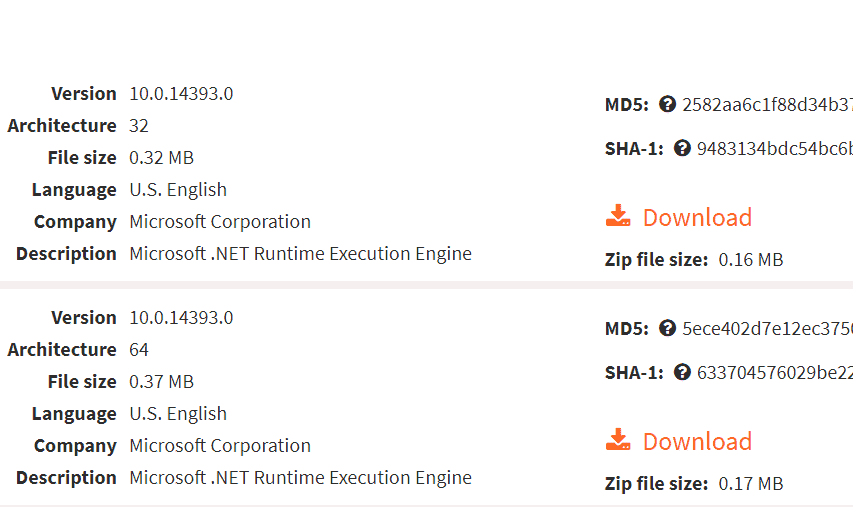ซอฟต์แวร์นี้จะช่วยให้ไดรเวอร์ของคุณทำงานอยู่เสมอ ทำให้คุณปลอดภัยจากข้อผิดพลาดทั่วไปของคอมพิวเตอร์และความล้มเหลวของฮาร์ดแวร์ ตรวจสอบไดรเวอร์ทั้งหมดของคุณตอนนี้ใน 3 ขั้นตอนง่ายๆ:
- ดาวน์โหลด DriverFix (ไฟล์ดาวน์โหลดที่ตรวจสอบแล้ว)
- คลิก เริ่มสแกน เพื่อค้นหาไดรเวอร์ที่มีปัญหาทั้งหมด
- คลิก อัพเดทไดรเวอร์ เพื่อรับเวอร์ชันใหม่และหลีกเลี่ยงการทำงานผิดพลาดของระบบ
- DriverFix ถูกดาวน์โหลดโดย 0 ผู้อ่านในเดือนนี้
อัพเดทสะสม KB3194496 สำหรับ Windows 10 มีชุดการแก้ไขที่สำคัญและการปรับปรุงระบบ ทำให้ระบบปฏิบัติการมีความน่าเชื่อถือมากขึ้น อย่างไรก็ตาม KB3194496 ยังประสบปัญหาการติดตั้งตั้งแต่วันที่เปิดตัว Microsoft ได้ประกาศอย่างเป็นทางการ รับทราบปัญหา และกำลังหาทางแก้ไขอย่างจริงจัง
ในขณะนี้ บริษัทยังไม่สามารถพัฒนาโปรแกรมแก้ไขด่วนสำหรับปัญหาการติดตั้งเหล่านี้ได้ แต่มีวิธีแก้ไขปัญหาชั่วคราวสองวิธีเพื่อบังคับกระบวนการติดตั้งของ KB3194496
ทางออกแรกคือ ดาวน์โหลดและติดตั้งการอัปเดตด้วยตนเอง. นี่เป็นกระบวนการที่ตรงไปตรงมาซึ่งไม่ต้องการให้คุณทำการเปลี่ยนแปลงที่ซับซ้อนในระบบของคุณ
วิธีแก้ปัญหาที่สองเกี่ยวข้องกับการเปลี่ยน ทะเบียน และควรใช้โดยผู้ใช้ที่เชี่ยวชาญด้านเทคโนโลยีเท่านั้น หากคุณไม่สามารถติดตั้ง KB3194496 ด้วยตนเองได้ไม่ว่าจะด้วยเหตุผลใดก็ตาม ให้ทำตามขั้นตอนด้านล่างเพื่อบังคับกระบวนการติดตั้ง KB3194496
1. ไปที่ C:\Windows\System32\Tasks\Microsoft\XblGameSave และลบโฟลเดอร์ XblGameSave
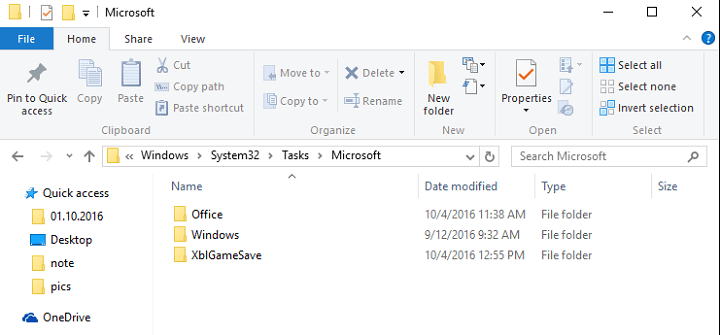
2. ตอนนี้เปิด ตัวแก้ไขรีจิสทรี และค้นหาคีย์ต่อไปนี้:
HKEY_LOCAL_MACHINE\SOFTWARE\Microsoft\WindowsNT\CurrentVersion
Schedule\TaskCache\Tree\Microsoft\XblGameSave
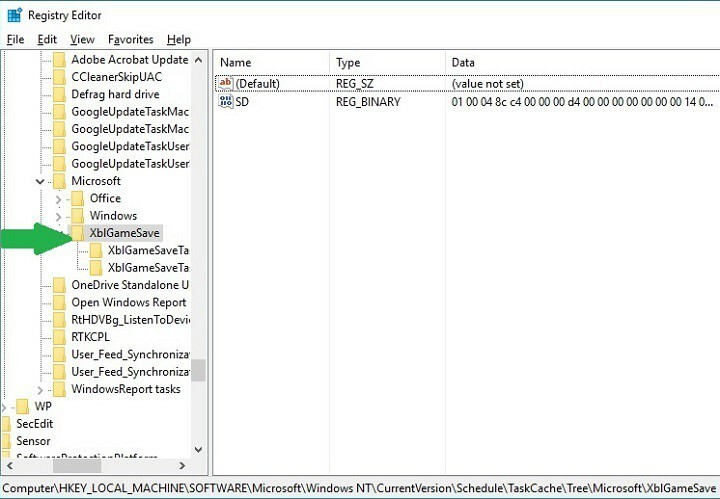
3. ลบ XblGameSave สำคัญ.
4. รีสตาร์ทพีซีของคุณ
5. ดาวน์โหลดและติดตั้ง KB3194496 อีกครั้ง
วิธีแก้ปัญหานี้เผยแพร่เมื่อ ฟอรั่มของ Microsoftและไม่นานหลังจากที่โพสต์ ผู้ใช้ Windows 10 หลายคนยืนยันว่าโซลูชันนี้แก้ไขปัญหาการติดตั้ง KB3194496 ที่น่ารำคาญ
สิ่งนี้แก้ไขได้สำหรับฉัน ครั้งที่ 10 เป็นเสน่ห์!
ฉัน regedit'ed และลบรายการ XblGameSave ทั้งหมดที่จะให้ฉัน บางอย่างก็ไม่สามารถทำได้และฉันไม่สามารถเปลี่ยนการอนุญาตได้อย่างง่ายดาย ไม่ได้เป็น XBox'er ฉันสามารถดูแลน้อยลงถ้าฉันมีปัญหา XBox และกรณีที่แย่กว่านั้นฉันสร้างภาพใหม่ (ฉันสร้างภาพใหม่ทุก ๆ วันแรกของเดือน) ห้านาทีและการอัปเดตเสร็จสิ้น
ลองใช้วิธีแก้ปัญหานี้และแจ้งให้เราทราบในส่วนความคิดเห็นด้านล่างหากปัญหาได้รับการแก้ไขแล้ว
เรื่องราวที่เกี่ยวข้องที่คุณต้องตรวจสอบ:
- Windows 10 KB3194496 แบ่งเมาส์และคีย์บอร์ด
- Windows 10 KB3194496 ล้มเหลวในการติดตั้ง ทำให้เกิดปัญหากับพร็อกซี และอื่นๆ and
- การอัปเดต KB3193494 ทำให้คอมพิวเตอร์ Windows 10 เสียหาย